word怎么调整纸张的尺寸大小?(word中如何调整纸张大小)
2024-09-11
更新时间:2022-11-22 21:01:00作者:未知
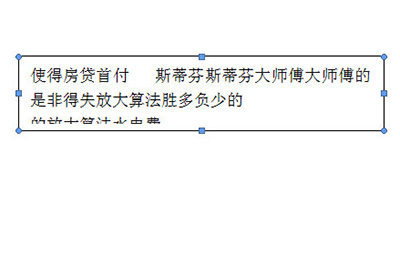
Word文本框怎么自动调整大小呢?很多用户对此还不是很清楚,小编这里就给大家带来有关Word文本框怎么自动调整大小的回答,希望能够帮助大家了解。
1、我们以下面的这个文本框为例子。
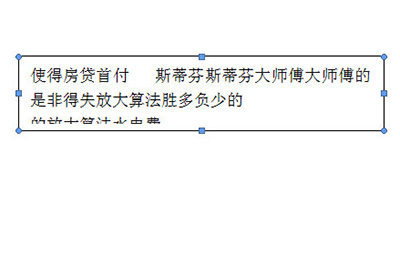
2、首先我们选中文本框,然后右键,在菜单中选择【设置文本框格式】。
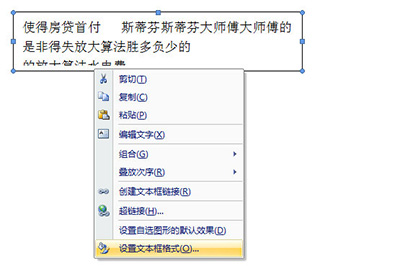
3、然后我们在格式中选择【文本框】,在选项中勾选【Word在自选图形中自动换行】和【重新调整自选图形以适应文本】。
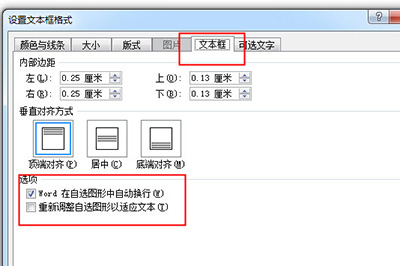
4、最后点击确定,然后你就会发现,无论你打了多少字,文本框就会自动的调整大小,随便你怎么拉怎么托,都可以自动自动适应。
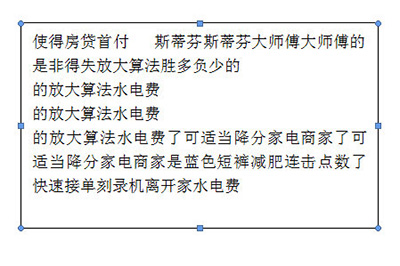
以上就是小编给大家带来的有关Word文本框怎么自动调整大小的回答,更多资讯大家可以关注卡饭哦!